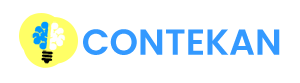Modem tidak bisa connect menjadi masalah umum terjadi ketika menggunakan internet. Modem kini menjadi alat yang sering digunakan sebagai penghubung perangkat elektronik seperti laptop dan smartphone ke Internet.
Sebagai informasi, modem sendiri merupakan alat yang digunakan untuk memelihara jaringan internet. Namun bagaimana jika modem tidak terkoneksi dengan internet?
Alat ini bisa digunakan siapa saja, khususnya para pelajar dan mahasiswa yang sering membawa laptop saat bepergian, sehingga sering membawa modem sebagai alat bantu. Kemudahan penggunaan modem menjadi alasan mengapa masih banyak orang yang menggunakannya.
Namun, seiring dengan kemudahan tersebut muncul masalah bahwa modem tidak dapat terhubung ke Internet. Ada beberapa penyebab yang terkadang membuat bingung para pengguna.
Daftar Isi
Penyebab Modem Tidak bisa Connect Internet
Sebelum Anda ingin membeli modem, baik modem 3G atau 4G ada beberapa hal yang perlu Anda ketahui jika modem tidak bisa connect ke internet. Ada beberapa letak kesalahan yang umum terjadi.
Beberapa faktor yang mendasari adanya kesalahan tersebut. Lantas apa penyebab modem tidak bisa connect? Diantaranya:
- Kerusakan permanen pada modem
- Laptop/PC Anda mengalami kerusakan
- Sinyal kartu yang digunakan ada gangguan
- Ada Kesalahan setting atau aplikasi
Untuk mengetahui beberapa faktor atau sebab di atas kenapa modem tidak bisa connect atau modem tidak terdeteksi, ada beberapa langkah untuk mengeceknya, diantaranya adalah:
- Cobalah dengan modem yang berbeda, apakah memiliki perbedaan yang jauh.
- Coba gunakan modem Anda di PC atau orang lain. Kemudian lihat apakah modem tidak terdeteksi atau bisa saja modem tersambung, tapi tidak bisa internet.
- Cobalah gunakan kartu GSM lain jika Anda menggunakan jenis GSM.
- Apabila kedua langkah di atas normal dan tidak ada masalah baik dari segi modem dan PC, maka kemungkinan besar kesalahan berada pada setting modemnya.
Cara Mengatasi Modem Tidak Bisa Connect Internet
Permasalahan pada modem tidak ada internet, tentu ada kaitannya dengan konfigurasi pada modem tersebut. Dalam hal ini, setiap modem memiliki pengaturan yang berbeda dan pengaturan ini memiliki pengaturan default.
Anda mungkin secara tidak sengaja merusak panel pengaturan dan membuat kesalahan.
Kartu SIM yang rusak juga bisa menjadi alasan mengapa modem Anda tidak dapat terhubung. Jika Anda melihat tanda silang pada sinyal modem Anda, kemungkinan besar masalahnya ada pada kartu SIM Anda.
Untuk menguji apakah kartu SIM Anda rusak, coba pasang di modem atau ponsel lain. Jika tidak berfungsi, berarti kartu SIM Anda rusak. Namun, jika ternyata memungkinkan, masalahnya mungkin ada pada modem Anda.
Dalam hal ini, sebagian besar masalahnya ada pada kartu SIM, membuatnya tidak dapat digunakan. Dan yang paling penting, pengguna tidak memperhatikan apakah kartu SIM masih memiliki masa aktif. Jika tidak ada, modem tidak dapat mendeteksinya secara otomatis, sehingga bagian sinyal modem memiliki tanda silang.
Ikuti serangkaian tips di bawah ini untuk mengatasi modem tidak bisa connect ke internet yang ada.
1. Buat Dial Up Manual
Langkah lainnya yang bisa Anda lakukan saat terjadi modem yang tidak bisa connect, Anda bisa melakukan dial up dengan system manual. Bagaimanakah cara pembuatannya?
- Pasang modem terlebih dahulu, jangan lakukan ini apabila modem Anda belum terpasang.
- Klik gambar logo windows
- Lalu search control panel
- Jika Anda sudah masuk ke control panel, carilah tab network dan internet, lalu pilih “Network dan sharing centre”.
- Ketika muncul pop-up yang keluar, pilihlah “Set up a new connection”.
- Klik “Next”.
- Selanjutnya, pilihlah tab bertuliskan “No, create new connection”.
- Klik menu “Next”.
- Pilihlah tab “Dial up”.
- Setelahnya, isilah kolom yang disediakan dengan dial number *99#, untuk lainnya silahkan kosongkan saja. Untuk nama koneksi silakan isi sesuai keinginan.
- Klik tab “Connect”, dan ceklis kotak kecil pada pojok kiri pop-up.
- Klik tab “Connect now” dan selesai.
Anda sudah berhasil membuat dial up manual. Selanjutnya Anda bisa melakukan cek pada pojok kanan bawah, apakah disana sudah tertera nama koneksi yang Anda isikan sebelumnya.
2. Cek Port Perangkat
Bisa saja ada masalah dengan port sehinggan Anda harus memeriksa apakah port pada perangkat masih sehat. Coba sambungkan modem ke port lain jika memungkinkan. Port yang Anda gunakan sebelumnya mungkin rusak.
3. Ganti APN
APN adalah nama jalur akses. Setiap kartu/kartu SIM atau provider memiliki pengaturan yang berbeda. Misalnya Anda menggunakan kartu Axis tetapi Anda menggunakan APN Indosat, yang dapat menyebabkan gangguan. Jadi Anda harus mengubah APN sesuai dengan penyedia Anda.
Anda dapat mengubah pengaturan APN sendiri dengan membuka Pengaturan modem Anda -> Pengaturan -> Manajemen Profil. Berikut adalah konfigurasi APN untuk setiap penyedia kartu SIM:
Telkomsel
- Nama Profil: Telkomsel GPRS
- APN: Telkomsel
- Nama pengguna: wap
- Kata sandi: wap123
Axis
- Nama Profil: Axis
- APN: Sumbu
- Nama pengguna: Axis
- Kata sandi: 123456
Three
- Nama profil: Tiga
- APN: 3GPRS
- Nama pengguna: 3data
- Kata sandi: 3data
XL
- Nama profil: XL GRPS
- APN: www.xlgprs.net
- Nama pengguna: xlgrps
- Kata sandi: proxl
Indosat
- Nama Profil: Indosat GPRS
- APN: Indosat gprs
- Nama pengguna: Indosat
- Kata Sandi: Indosat
4. Install Ulang Perangkat
Langkah selanjutnya untuk mengatasi modem tidak bisa connect internet adalah menginstal ulang perangkat yang Anda kenakan. Bisa jadi masalah modem tersebut tidak bisa connect dikarenakan masalah pada perangkat Anda.Untuk menginstall ulang, Anda bisa mengikuti langkah-langkah berikut:
- Masuklah ke local disk C atau tempat Anda menyimpan data OS.
- Kemudian klik file dengan nama program file.
- Lalu, carilah driver dengan nama modem. Biasanya nama modem tersebut sesuai dengan merk yang Anda kenakan.
- Klik kanan pada bagian driver tersebut dan pilih “Uninstall”.
- Setelahnya, cobalah restart perangkat Anda dan lihat hasil yang ditampilkan.
- Jika belum berhasil, Anda mungkin bisa melakukan seterusnya dengan posisi driver menyala.
- Uninstall dan Install Kembali Driver Modem
Masalah dengan modem yang tidak terhubung juga dapat disebabkan oleh sistem instalasi modem. Untuk melakukan ini, kami sarankan untuk menghapus semua driver yang terkait dengan modem Anda terlebih dahulu. Nama driver biasanya nama modem.
Anda dapat menghapusnya dari Device Manager atau menghapus folder driver modem di Program Files. Setelah uninstall selesai, reboot perangkat Anda dan instal ulang setelah reboot.
Kemudian buka perangkat lunak modem Anda dan coba sambungkan. Itulah serangkaian pembahasan menarik mengenai modem tidak bisa connect, mulai dari penyebabnya hingga cara mengatasi masalah tersebut.